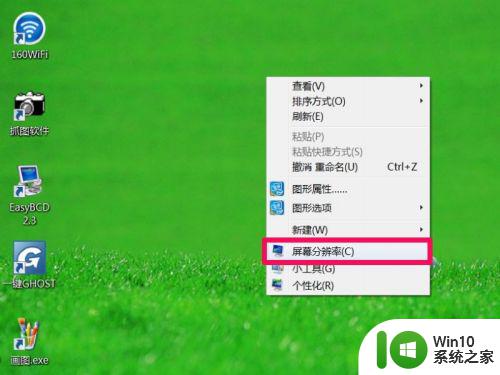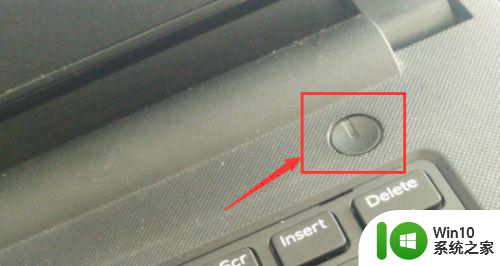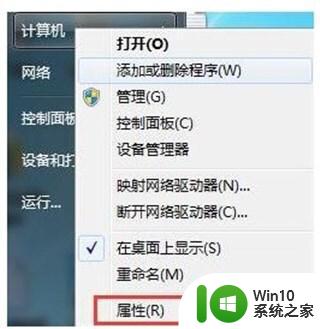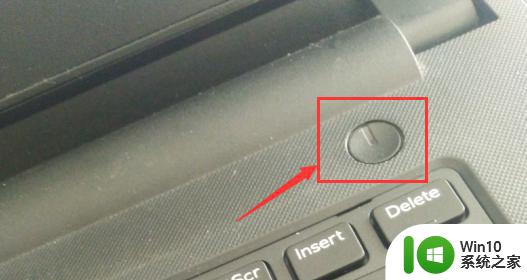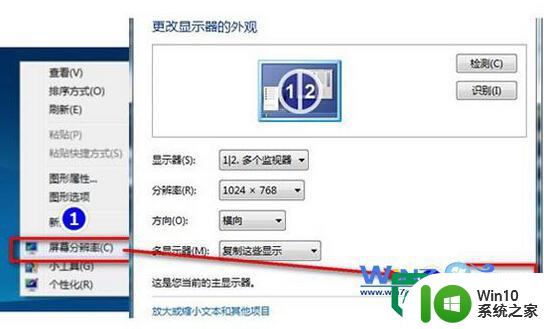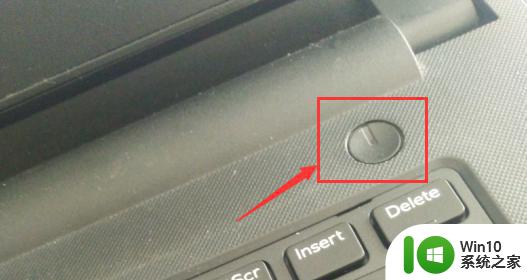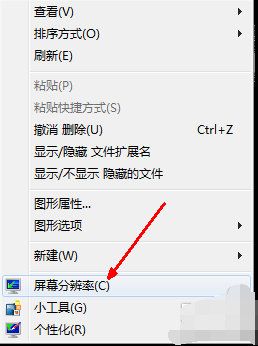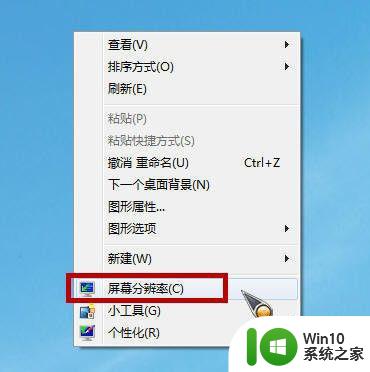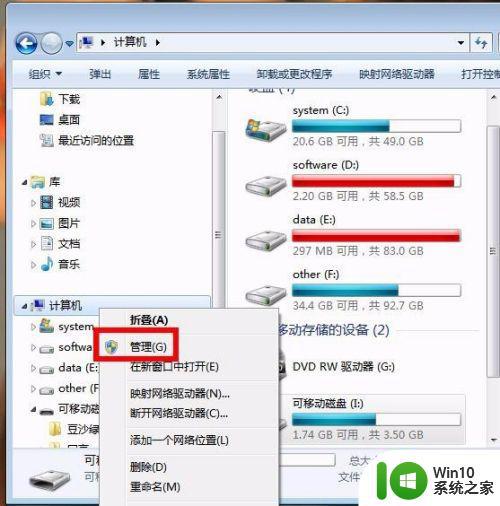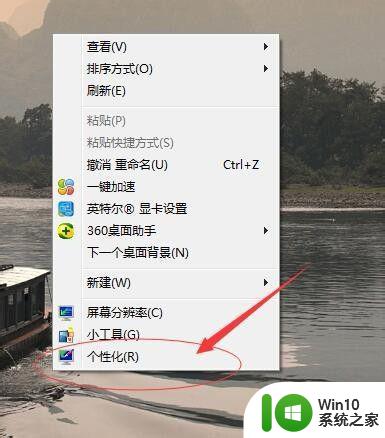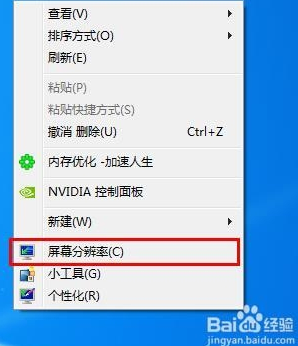win7分辨率修改方法 win7电脑分辨率调整教程
Win7分辨率修改方法是很多用户在使用电脑时遇到的常见问题,特别是在处理图像或视频时需要更高的分辨率来显示更清晰的内容,在Win7电脑上调整分辨率可以通过简单的几个步骤来实现,让用户能够更轻松地调整自己的显示效果,提升工作和娱乐体验。接下来我们将介绍具体的分辨率调整教程,帮助您解决相关问题。
win7电脑分辨率调整教程:(一键u盘装系统win7)
首先要在电脑的桌面空白处,右键下出现屏幕分辨率,这样我们进去去设置下。
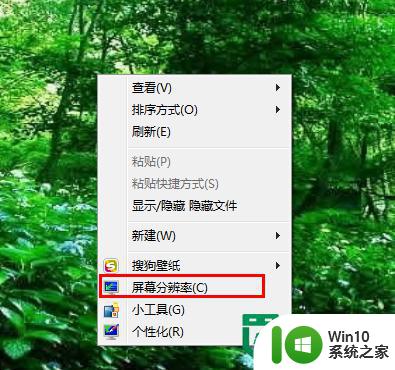
之后我们会看到的是分辨率,按照你所需要的调节就好了,当然一般情况下都是使用推荐的分辨率的。
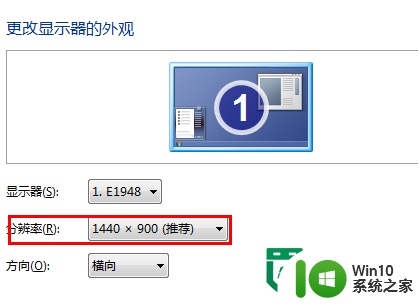
在分辨率这里你可以自己选择了,上下移动就是可以了,如图所显示。
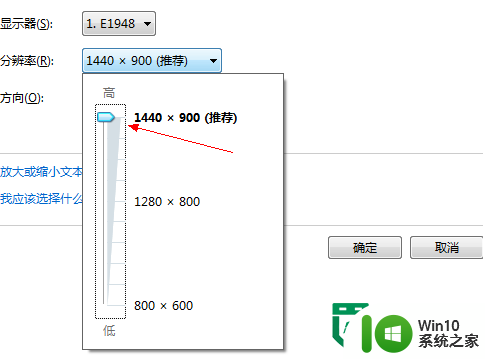
设好了之后,一般情况电脑分辨率就是调节好了,当然有时候我们会发现电脑出现闪烁的,其实不要紧你的显示器的问题可能是crt显示器造成的,你可以看下右下角的高级设置的。
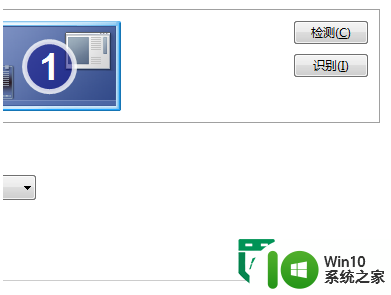
接着是出现了适配器的设置,你应该是可以看到下面的列出所有模式按钮,点击进去。
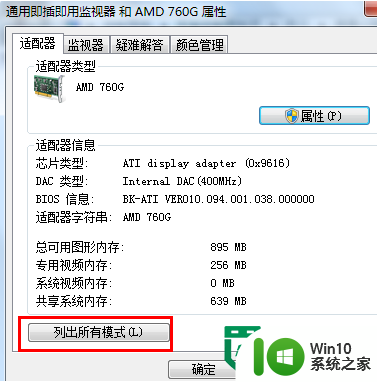
crt显示器是75赫兹的,然后你选择之后确认一下看看就应该是可以了。
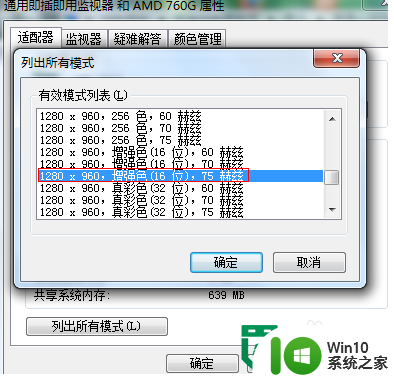
以上就是win7分辨率修改方法的全部内容,还有不清楚的用户就可以参考一下小编的步骤进行操作,希望能够对大家有所帮助。